Incluso después de tomar numerosas medidas de precaución, la partición de su unidad USB puede dañarse, perderse o eliminarse accidentalmente. Esta situación le puede pasar a cualquiera por una amplia variedad de razones que discutiremos más adelante en el artículo.
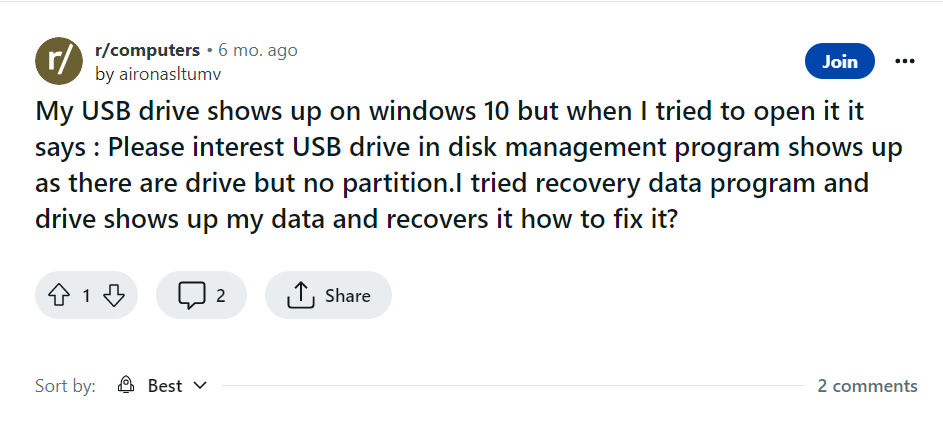
Source: Reddit
Los estados consulta usuario: Mi La unidad USB aparece en Windows 10 pero cuando intento abrirlo dice: Inserte una unidad USB en el programa de administración de discos. Aparece porque hay unidades pero no partición. Probé un programa de recuperación de datos y la unidad muestra mis datos y los recupera. ¿Como arreglarlo?
Es posible que haya encontrado un problema similar en el que la partición de su unidad flash USB se vuelve inaccesible. ¿Se pregunta cómo recuperar particion perdida usb y obtener acceso a los datos?
¿Ha experimentado una situación en la que la partición de su unidad flash USB se ha vuelto inaccesible? Si es así, ¡no debes preocuparte! Lo tenemos cubierto. En este artículo, descubrirá cómo recuperar partición eliminada accidentalmente en una unidad USB.
¿Cuáles son las Razones detrás de la Pérdida de Partición en una unidad USB?
Las siguientes son las razones detrás de la pérdida de partición en la unidad USB.
| Razones | Descripción |
| 💻 Accidentalmente formate el USB tabique. | Formatear accidentalmente la partición o formatear la partición incorrecta puede provocar la pérdida de la partición. |
| 📄 Sistema de archivos | El sistema de archivos asociado con la unidad flash USB también es muy importante para acceder a los archivos almacenados en ella.A veces desea cambiar el sistema de archivos predeterminado de una unidad flash USB a un sistema de archivos superior para mejorar el rendimiento.. |
| 🦠 Corrupción de partición | Las particiones de la unidad flash USB pueden corromperse, y volverse inaccesible cuando se ve gravemente afectado por ataques de virus dañinos. |
| ⚠ Malos sectores | Los sectores malos se acumulan durante un período de tiempo. Tener sectores defectuosos en su USB puede dañar la tabla de particiones. |
¿Es posible recuperar la partición eliminada de la unidad USB?
Sí, Las particiones eliminadas en una unidad USB se pueden recuperar. Incluso con precauciones de seguridad implementadas para proteger contra la pérdida de particiones, Las catástrofes aún pueden provocar la pérdida de la partición.Si ha perdido o borrado particiones de su unidad USB, pruebe algunas de las soluciones recomendadas a continuación.
¿Cómo Recuperar Una Partición eliminada de una unidad flash USB?
Método 1: Recuperar partición USB borrada accidentalmente usando Remo Recover
Para recuperar particion perdida usb, puedes usar un Herramienta recuperación USB por Remo ya que acceder a los datos perdidos por sectores será difícil.
Remo recuperar está construido con un motor de escaneo profundo que puede escanear cada sector del disco para recuperar los datos de particiones perdidas o eliminadas. La herramienta puede recuperar más de 500 tipos de archivos como imágenes, audio, vídeo y archivos de Office.
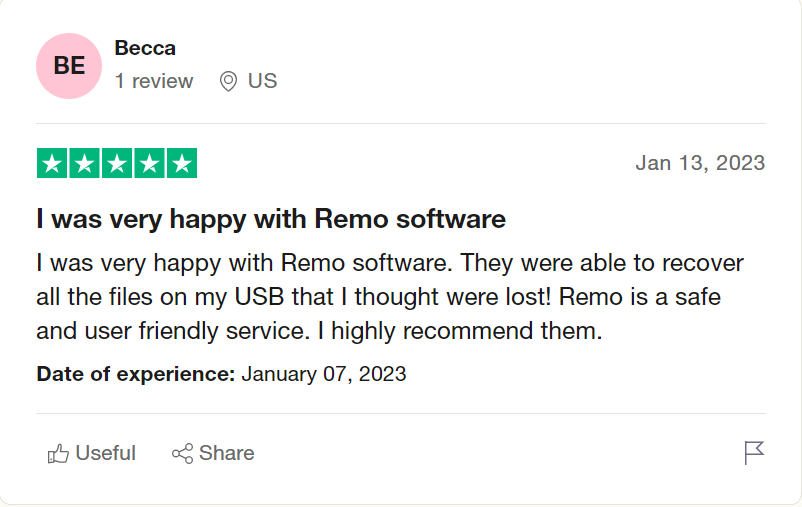
Source: Calificación de Trustpilot (Becca- 1 revisión - EE. UU. - calificación 5⭐ de 5⭐)
passo 1: Descargue e instale la herramienta Remo Recover en su Windows y conecte su unidad USB.
passo 2: Lanzar la herramienta; En la pantalla principal, verá todas las unidades disponibles. Elija la unidad USB y haga clic en Scan botón.
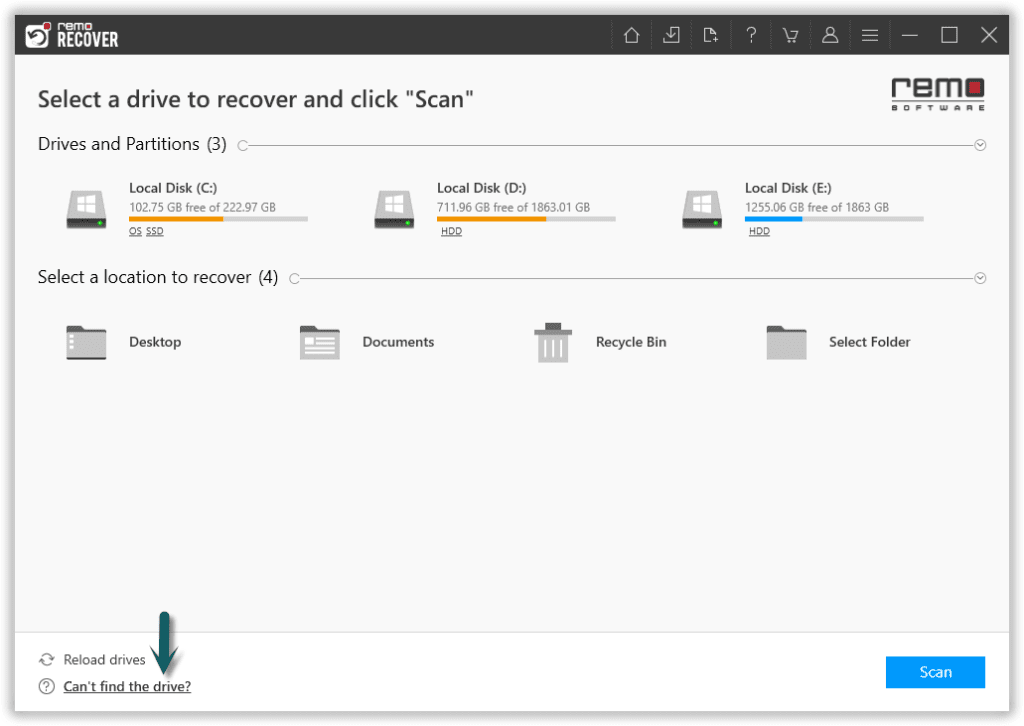
passo 3: Ahora, la herramienta escanea la unidad USB para encontrar sus particiones perdidas y eliminadas. Una vez que se completa el proceso de escaneo, muestra todos los archivos encontrados.
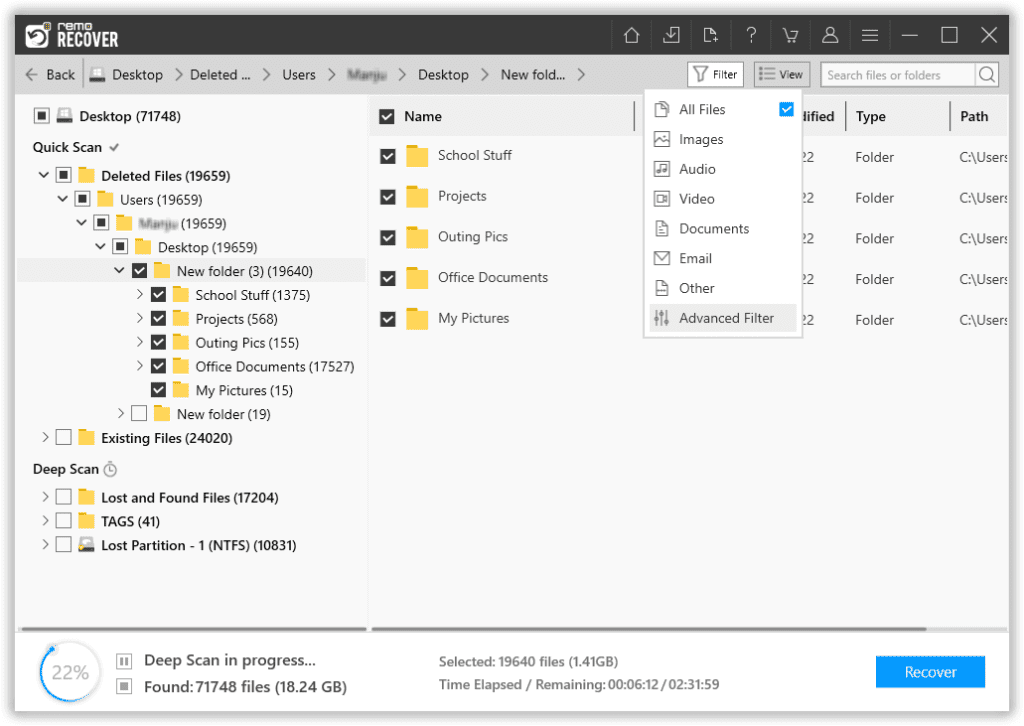
passo 4: Haga doble clic en los archivos para Preview a ellas.
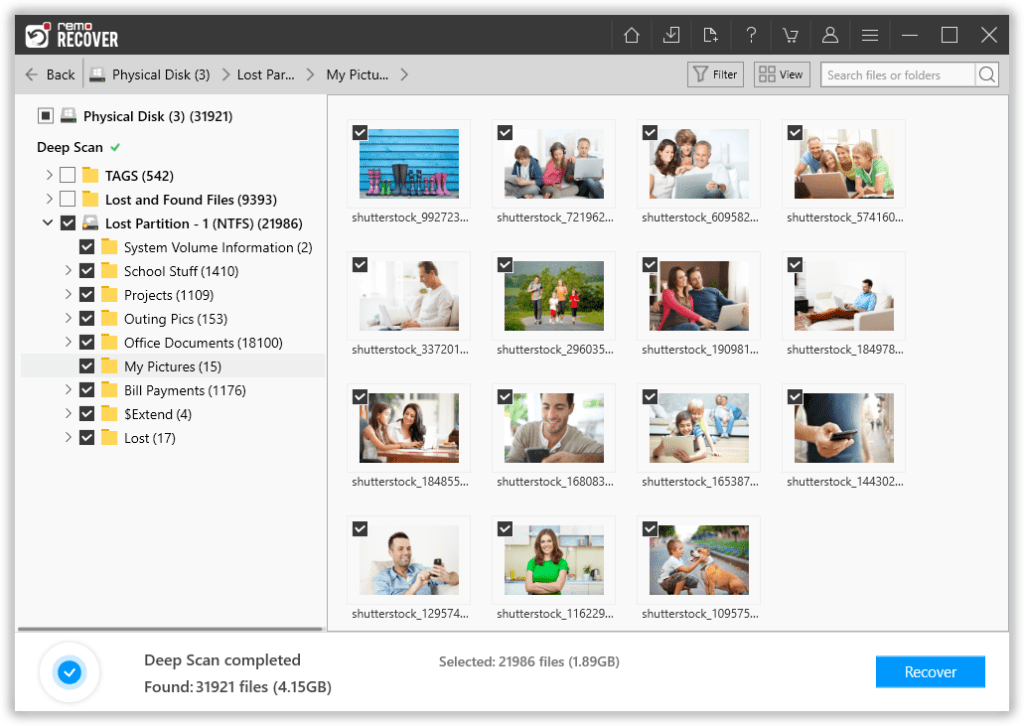
passo 5: Finalmente, seleccione los archivos que desea restaurar y seleccione el Recover opción.
Método 2: Software para recuperar particiones perdidas usb usando el comando Attrib
Pruebe los procedimientos siguientes si su El USB todavía muestra RAW,ya que existe el riesgo de que su disco esté corrupto. Si hay algún malware en la unidad,intenta cambiar los atributos de los archivos . Por lo tanto, Utilice el comando attrib para anular la eliminación archivos ocultos en un USB debido a un ataque de virus.
escalón 1: Conecte su unidad flash a su Windows, presione el Windows + S llaves juntas, y luego escribe Command Prompt.
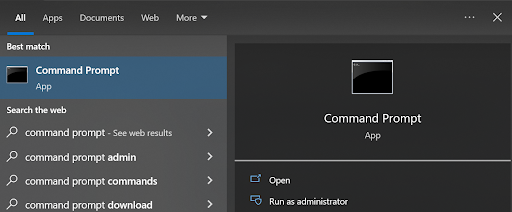
passo 2: Luego seleccione la opción Run as Administrator.
passo 3: tipear Attrib -h -s /s /d e:\*.* and hit Enter (reemplace la e con la letra de unidad).
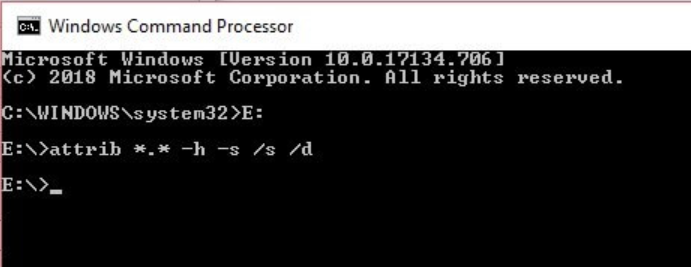
Después de hacer esto, verás que los atajos desaparecieron, y ahora es fácil acceder a los archivos eliminados. Pero recuerde que para eliminar por completo los virus de las unidades flash USB, debe ejecutar un análisis antivirus exhaustivo en la unidad USB.
¿Cómo reparar particiones USB corruptas?
Siga los métodos a continuación para reparar particiones USB corruptas de forma gratuita.
Método 1: Arreglar la partición USB dañada ejecutando CMD
Puedes dirigirte a un menor. Problemas de corrupción en el dispositivo USB. con la ayuda de la interfaz de línea de comando Chkdsk. Por ejemplo, Las siguientes instrucciones se pueden completar conectando su unidad flash USB al PC con Windows.
passo 1: Ve a la Command Prompt desde el Search Bar y Run como Administrator.
passo 2: tipear chkdsk /r /f /d: ( reemplaza d con la letra de tu unidad) and hit Enter.
passo 3: Finalmente, tIntente volver a conectar la unidad flash una vez más a su Windows.
Si aún enfrenta el problema, pasar a la siguiente sección del artículo.
Método 2: Repare la partición USB dañada a través de DiskPart
Las causas más frecuentes de pérdida de partición son la pérdida de la letra de unidad,etiqueta de volumen, y nombre de la partición. Considere usar Parte del disco para asignar una nueva letra de unidad si esto también te ocurre a ti. Para hacer esto, siga los procedimientos a continuación:
passo 1: Prensa Windows + S claves y tipo Disk Management.
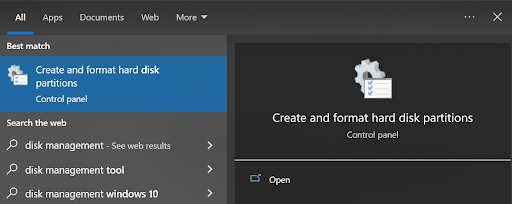
passo 2: Próxima, ubique la partición eliminada y tome nota de su tamaño de partición. La partición eliminada normalmente se identificará como no asignada.
passo 3: En la Search bar, tipear Cmd y seleccione como Administrator.
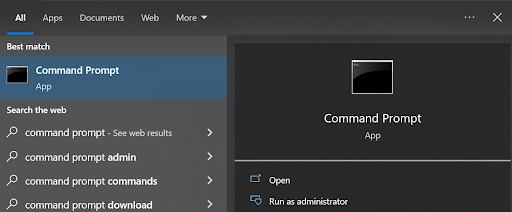
passo 4: Ahora escribe el diskpart y golpear Enter.
passo 5: tipear list disk y golpear Enter.
passo 6: Seleccionar disk 2 y golpear Enter.
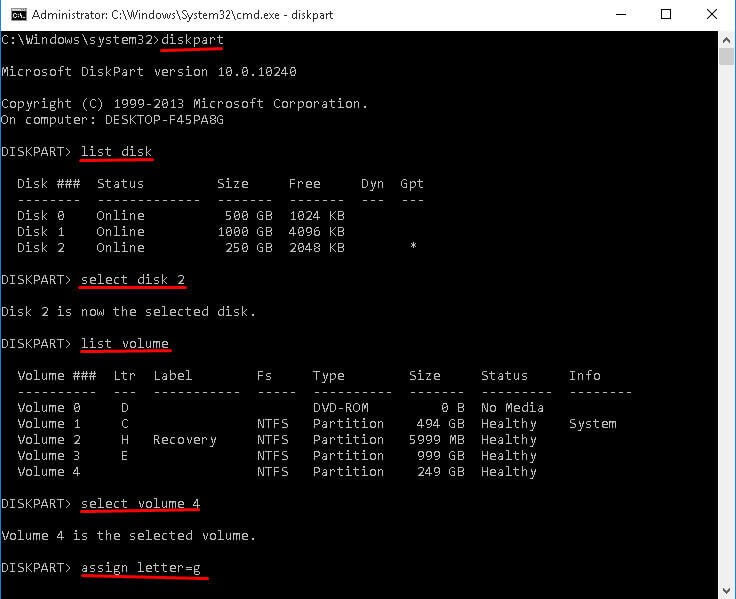
passo 7: tipear list volume, select volume 4, y golpear Enter. Puede asignar la letra de unidad escribiendo assign letter= g y hitting Enter
passo 8: Tipear Exit y golpear Enter
Método 3: Repare la partición USB dañada cambiando la letra de la unidad
Puede intentar reparar la partición USB dañada cambiando la letra de la unidad usando la Administración de discos.
- Vaya a Disk Management
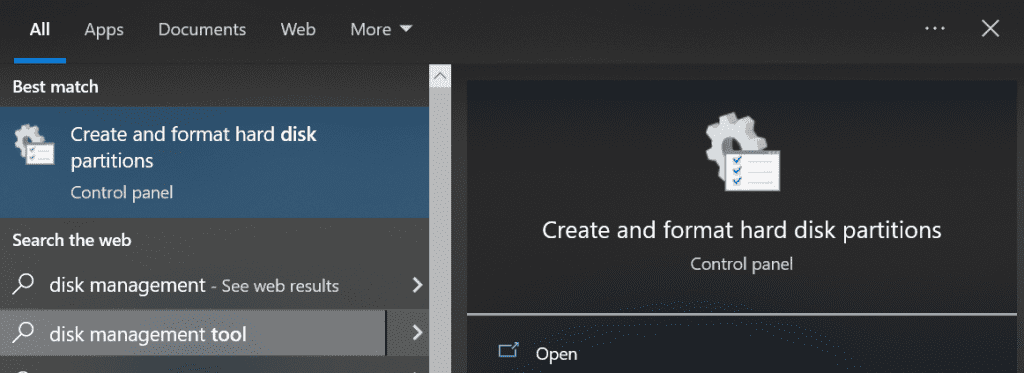
- Ahora verifique con la letra de la unidad de su partición USB
- Haga clic derecho sobre él y seleccione Change Drive Letter and Paths.
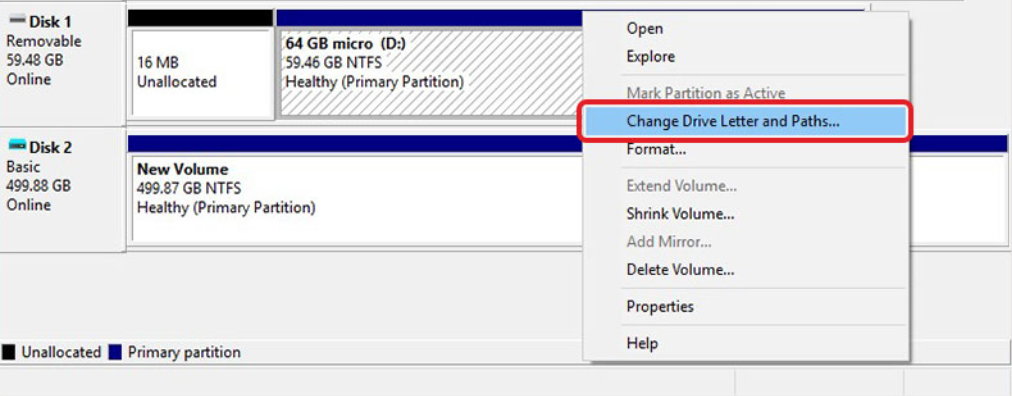
- Clickea en el Change opción y seleccione Assign the drive letter y haga clic en OK.
- Finalmente reinicie su computadora y vea si la unidad USB todavía aparece en el File Explorer.
Conclusión:
Muchos factores pueden provocar la pérdida de la partición USB. Sin embargo, la partición se puede recuperar con la ayuda del software de recuperación USB. También puede utilizar los métodos de solución de problemas para solucionar los problemas de corrupción asociados con sus unidades USB.
Comparta el artículo si le resultó útil y comente a continuación si tiene alguna consulta.